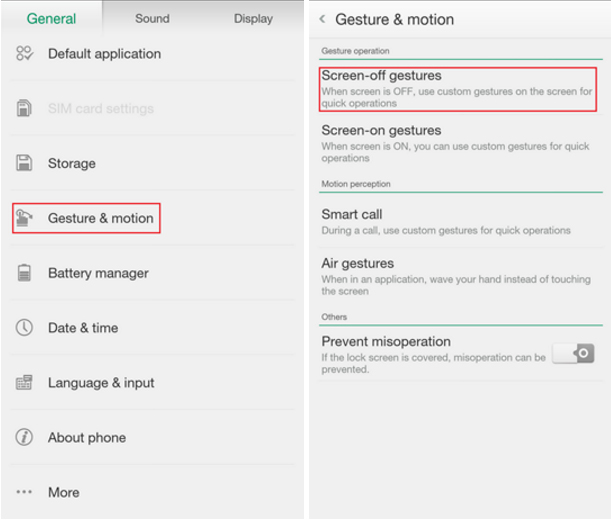Tips dan trik oppo F1 dan cara menggunakannya

Selain itu, kami juga akan membahas hal-hal yang biasanya di tanyakan pengguna oppo f1, oppo f1s atau oppo f1 plus, nah semoga artikel ini dapat membantu temana-teman pengguna keluarga oppo f1 ini, percuma dong hp kece tapi manfaatnya tidak di gunakan secara maksimal, mungkin sebelumnya teman-teman juga bisa membaca review kami tentang oppo f1 atau permasalahan yang biasa terjadi pada keluarga oppo disni, dan berikut adalah artikel kami : Perlu di coba Tips dan trik oppo F1 dan cara menggunakannya.
Cara mengaktifkan hotspot atau tethering
Mungkin teman atau saudara kita ingin menumpang paket data atau paket internet kita, tentu sebagai teman atau saudara yang baik, kita akan dengan senang hati membagikan internet kita kepada saudara atau teman kita, nah tapi kita tidak tahu cara melakukannya, padahal itu mudah loh, berikut adalah cara mengaktifkan hostpost atau tethering pada oppo f1, oppo f1s atau oppo f1 plus.
Cara mengaktifkan
- Buka Settings atau pengaturan
- Lalu pada bagian Wireless & Networks atau nikrabel dan jaringan tekan more atau lainnya.
- Setelah itu pilih personal hotspot atau hotspot pribadi.
- Kemudian aktifkan dengan menggeser tombol yang ada di pojok kanan.
- Dari sini kita bisa mengatur password atau sandi setelah mengaktifkan.
- Isi nama atau SSID sesauai kehendak kita, fungsinya adalah ketika teman kita mencari wifi maka nama ini yang tertera diperangkat yang mencari sebagai wifi.
- Lalu isi passowrd agar yang bisa terkoneksi hanya yang tau password ini.
- Kolom enkripsi isi sesuai default atau yang tertera saja.
Sering kali ini menjadi pertanyaan pengguna oppo f1, oppo f1s atau oppo f1 plus, cara melakukan screenshot, pertama screenshot atau disingkat SS adalah dimana kita memfoto atau mengkaptur layar screen kita, biasanya kita menggunakan ini ketika hendak mengkaptur sebuah percakapaan atau yang lainnya.
Cara melakukan screenshoot atau caputre
Ada dua metode mengambil gambar atau screenshot layar oppo f1, oppo f1s atau oppo f1 plus
- Pertama kita bisa menggunakan tombol, dengan menekan tombol power dan tombol volume down secara bersamaan, maka kita sudah bisa mengambil gambar atau screenshot layar, mudah bukan ?
- Kedua dengan menggunakan fitur smart gesture, dan kita harus mengaktifkannya, untuk mengaktifkan melalui settings lalu pilih Gesture and motion dan silahkan di aktifkan, setelah aktif, cara melakukan screenshot adalah dengan menempelkaan tiga jari kita pada layar, lalu menariknya dari atas kebawah.
Melakukan update android pada sebuah smartphone tentu sangat berguna untuk menutup bugs atau kelemahan pada sistem sebelumnyaa, beigut juga dengan oppo f1, oppo f1s dan oppo f1 plus, lalu bagaimana cara melakukan pemeriksaan atau cek update pada keluarga oppo f1 ini ?
Cara memeriksa update
Caranya cukup mudah, masuk ke menu Settings lalu tekan pada System updates yang ada dibagian bawah , lalu smartphone kita akan melakukan proses cek atau pemeriksaan update, jika tidak ada update terbaru, maka smartphone kita akan memberikan info bahwa kita menggunakan sistem terbaru, jika ada, maka ada tombol untuk mendownloadnya.
Power saving mode
Pada kondisi-kondisi tertentu, kita memerlukan daya baterai yang lama, misal kita berada dalam perjalanan yang jauh, nah oppo f1, oppo f1s dan oppo f1 plus mempunyai fitur power saving, yang fungsinya untuk mengehmat baterai dan di gunakan lebih lama.
Cara mengaktifkan power saving
Ada dua maca power saving yang ada pada oppo f1, oppo f1s dan oppo f1 plus yaitu Smart Power Saving Mode, dan Ultra-long Standby Mode, jika menggunakan smart power saving, semua akan berjalan seperti biasa cuma aplikasi yang tidak di gunakan akan di stop atau di berhentikan ( biasanya membuat notifikasi tidak berjalan ) sedangkan ultra-long standby, akan membuat smartphone hanya bisa di gunakan untuk sms dan telfon saja, cara mengaktifkan sebgai berikut
Masuk ke Settings > lalu tap pada Battery and Storage > lalu muncul jendela Battery Manager > kita akan menemukan power saving lalu pilih mana yang akan di gunakanSmart call mode
Smart call mode adalah fitur yang ada pada oppo f1, oppo f1s dan oppo f1 plus, fungsinya adalah mempermudah kita ketika melakukan panggilan, ada beberapaa fitur pada smart call
Easy dial fungsinya adalah ketika kita membuka kontak seseorang atau membuka pesan seseorang, dan kita memegang smartphone oppo f1 kita lalu mendekatkan ke telinga, maka otomatis kita akan melakukan panggilan pada kontak tersebut.
Auto-Answer by motion fungsinya adalah, ketika kita mendapat panggilan, lalu kita mengarahkan smartphone kita ke telinga kita, maka otomatis kita menjawab telfon atau panggilan tersebut.
Switch the speaker by motion ketikaa kita melakukaan loud speaker saat sedang telfon, lalu kita mengarhkan ke telinga kita, otomatis akan pindah ke speaker terlefon.
Flip to Mute fungsinya adalah untuk mute ketika kita membalikan telfon.
Cara mengaktifkan smart call
Masuk ke Settings > gestures & Motions > Smart Call setlah itu geser ke kanan untuk mengaktifkan fitur yang ingin di aktifkan.
Apakah bisa memindahkan app atau aplikasi ke SD card ?
Pertanyaan ini sering di tanyakan pengguna oppo f1 , oppo f1s atau oppo f1 plus, dan jawabanya sayang sekali untuk ini tidak bisa memindahkan app ke sd card atau external memori.
Screen-Off Gestures
Screen-Off Gestures adalah salah satu fitur dari oppo f1, oppo f1s dan oppo f1 plus, fungsinya adalah membuka aplikasi ketika smartphone posisi sedang black screen atau screenya mati, atau ketika screen atau layar terkunci. ada beberapa fitur pada Screen-Off Gestures ini.
Double tap to wake up fungsinya adalah ketika layar atau screen mati dan terkunci, ketuk dua kali pada layar untuk membuka atau menghidupkan layar kembali.
Draw O to start Camera fungsinya adalah membuka kamera pada saaat layar mati atau lock screen dengan menggambar huruf O pada screen.
Music control fungsinya adalah kita bisa menyalakan musik saat layar posisi off atau lock atau terkunci dengan menarik dua jari kita kebawah pada layar, kita juga bisa melakukan next atau lagu berikutnya dengan menggambar panah ke kanan > atau kembali ke musik sebelumnya dengan menggambar panah ke kiri <
Kita juga bisa menambah gerakan-gerakan seusai kebutuhan kita.
Cara mengaktifkan Screen-Off
- Masuk ke settings
- Pada tab general scroll kebawah lalu pilih Gesture & motion
- Lalu pilih Screen-off gesture
- Setelah itu aktifkan pilihan Screen-off gesture yang di inginkan dengan menggeser tombol ke kanan
Screen-On gestures juga salah satu fitur pada oppo f1, oppo f1s dan oppo f1 plus, yaitu dimana kita bisa menontrol beberapa pilihan ketika layar menyala, fitur Screen-On gestures terdapat beberapa fitur yaitu :
Activate camera with multi-finger fungsinya adalah ketika kita berada di home atau dimana ketika layar menyala, kita tempelkan 2 jari kita di layar, lalu menggerakannya agar jari kita bertemu maka kamera akan terbuka.
Double tap to lock the screen fungsinya adalah untuk mengunci layar hanya dengan mengetuknya dua kali.
Gesture screenshot fungsinya sudah dibahas diatas untuk screenshot, yaitu dengan menempelkan 3 jari kita lalu menggerakan dari atas layar kebawah layar.
Adjust the volume of the interface with two fingers fungsinya adalah untuk menambah atau mengecilkan volume dengan 2 jari.
Single Handed Operations fungsinya adalah ketika kita ingin menggunakan satu tangan, mengaktifkan fitur ini maka layar yang beroperasi akan mengecil dibagian kanan sehingga mudah kita mengoprasikan dengan satu jari.
Cara mengaktifkan Screen-on gesture
- Masuk ke settings
- Pada tab general scroll kebawah lalu pilih Gesture & motion
- Lalu pilih Screen-on gesture
- Setelah itu aktifkan pilihan Screen-on gesture yang di inginkan dengan menggeser tombol ke kanan
Kami banyak dapat pertanyaan seputar cara merubah atau mengganti notification sound atau tone atau nada suara notifikasi pada oppo f1, oppo f1s maupun oppo f1 plus, nah mungkin karena merasa jenuh atau yang lainnya, nada notifikasi itu-itu saja, wajar saja jika teman-teman banyak mempertanyakan, nah secara default sebenarnya itu tidak bisa, tetapi kita bisa mengganti nada notifikasi atau mengganti ring tone oppo f1 series kita dengan sebuah aplikasi, jadi dengan aplikasi ini kita bisa mengganti notification tone kita, nah aplikasi ini silahkan teman-teman cari di google play dengan nama zedge
Teman-teman tinggal mencarinya di play store lalu install.